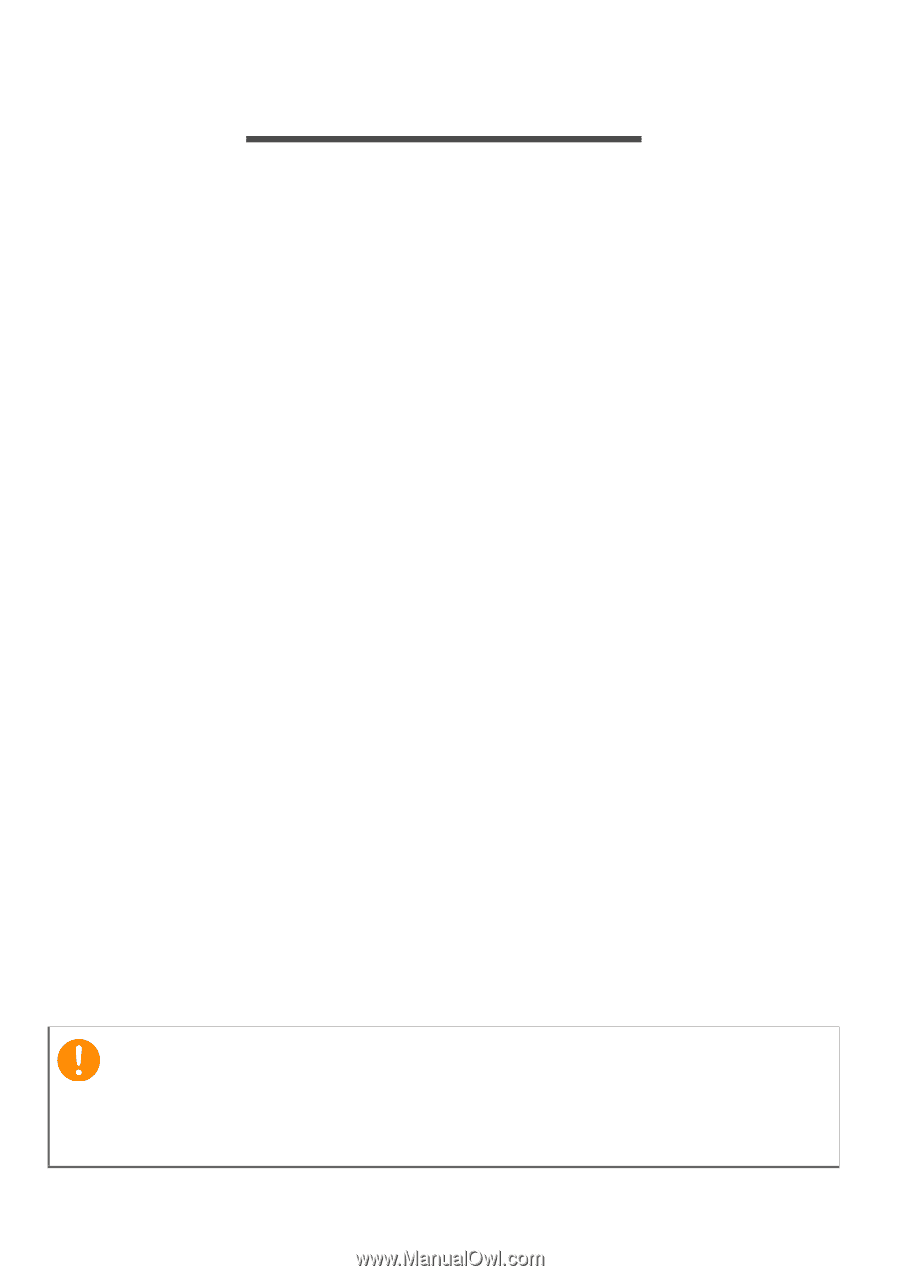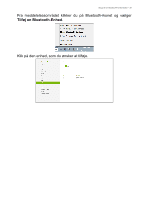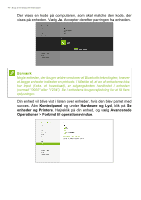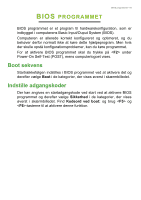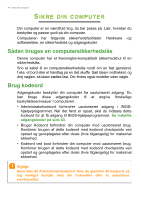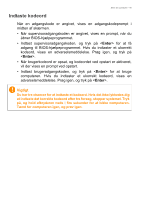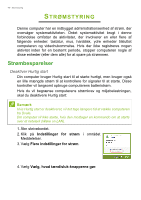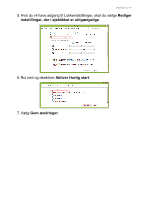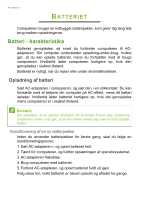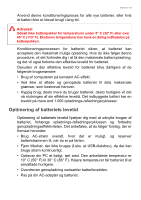Acer Aspire V5-132 User Manual - Page 44
Sikre din computer, Sådan bruges en computersikkerhedslås, Brug kodeord, COMPUTER
 |
View all Acer Aspire V5-132 manuals
Add to My Manuals
Save this manual to your list of manuals |
Page 44 highlights
44 - Sikre din computer SIKRE DIN COMPUTER Din computer er en værdifuld ting, du bør passe på. Lær, hvordan du beskytter og passer godt på din computer. Computeren har følgende sikkerhedsfaciliteter: Hardware -og softwarelåse, en sikkerhedslås og adgangskoder. Sådan bruges en computersikkerhedslås Denne computer har et Kensington-kompatibelt sikkerhedshul til en sikkerhedslås. Sno et kabel til en computersikkerhedslås rundt om en fast genstand, f.eks. et bord eller et håndtag på en låst skuffe. Sæt låsen i indhakket, og drej nøglen, så låsen sættes fast. Der findes også modeller uden nøgle. Brug kodeord Adgangskoder beskytter din computer fra uautoriseret adgang. Du kan bruge disse adgangskoder til at angive forskellige beskyttelsesniveauer i computeren: • Administratorkodeord forhindrer uautoriseret adgang i BIOShjælpeprogrammet. Når det først er opsat, skal du indtaste dette kodeord for at få adgang til BIOS-hjælpeprogrammet. Se Indstille adgangskoder på side 43. • Bruger Kodeord forhindrer din computer mod uautoriseret brug. Kombiner brugen af dette kodeord med kodeord checkpoints ved opstart og genoptagelse efter dvale (hvis tilgængelig) for maksimal sikkerhed. • Kodeord ved boot forhindrer din computer mod uautoriseret brug. Kombiner brugen af dette kodeord med kodeord checkpoints ved opstart og genoptagelse efter dvale (hvis tilgængelig) for maksimal sikkerhed. Vigtigt Glem ikke dit Administratorkodeord! Hvis du glemmer dit kodeord, så tag venligst kontakt med din forhandler eller et autoriseret servicecenter.